开机正在扫描和修复驱动器100%完成解决方法详解
随着电脑的普及,越来越多的用户在日常使用中会遇到“开机正在扫描和修复驱动器100%完成”的情况。这种现象多出现在Windows操作系统启动时,系统为了确保硬盘驱动器的完整性和数据的安全,会自动执行磁盘扫描与修复程序(chkdsk)。尽管这是保护系统的重要步骤,但若每次开机都出现且停留在这一过程,甚至导致开机时间变长,便可能影响正常使用。本文将为广大中国地区的用户详细解析此问题的成因,并提供有效的解决方法。

一、现象解析:什么是“正在扫描和修复驱动器100%完成”
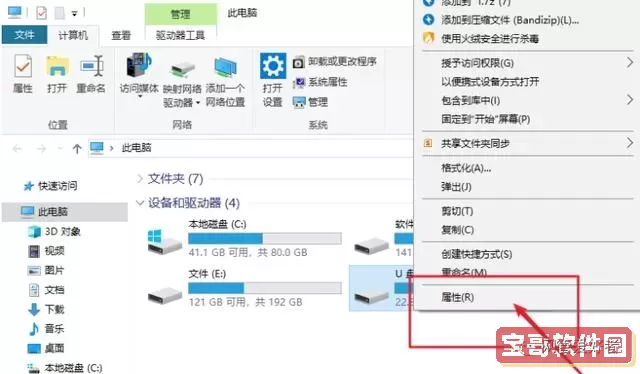
当Windows系统检测到硬盘存在潜在的错误,比如文件系统不一致、坏道或者系统突然断电等情况时,系统会在开机时自动启动磁盘扫描与修复工具(chkdsk)。这一工具会对磁盘进行全面检查,修复逻辑错误,恢复文件完整性。当提示“正在扫描和修复驱动器100%完成”时,表示扫描修复进程已达到结束阶段。
正常情况下,这一过程只需几分钟即可完成,且仅在硬盘出现异常时才会启动。然而,如果开机时频繁出现此提示,甚至系统卡在该界面很久,可能意味着硬盘存在更严重的问题,或者系统文件损坏,需要及时排查并修复。
二、导致该问题的主要原因
1. 硬盘错误或坏道:硬盘长期使用后,出现坏道或物理损伤,导致文件读写异常,系统通过chkdsk试图修复。
2. 不当关机或断电:电脑突然断电或强制关机,导致文件系统未及时更新,引发磁盘错误。
3. 系统文件损坏:重要的系统文件被误删、病毒感染或软件冲突,触发磁盘扫描修复。
4. 硬盘接口或电源问题:接口接触不良或电源不稳定导致数据传输错误。
5. 软件设置错误:某些第三方清理工具或优化软件错误配置,会误启动磁盘检查。
三、解决方法详解
针对以上原因,用户可根据具体情况采取相应措施解决。
1. 允许系统完成扫描修复
如果只是偶尔出现,建议耐心等待,系统完成扫描修复后自会进入桌面。避免在此过程中强制关机,以免造成更严重的数据损失。
2. 检查硬盘健康状态
借助第三方工具如CrystalDiskInfo等检测硬盘智能信息(S.M.A.R.T),判断硬盘是否存在物理损伤。一旦发现大量错误提示或坏道,建议及时备份数据,考虑更换硬盘。
3. 关闭自动磁盘检查(谨慎操作)
用户可在命令提示符(管理员权限)中输入命令:
chkntfs /x c:
此命令将关闭C盘开机自动扫描修复功能。但需注意,关闭后若硬盘出现问题可能无法自动修复,存在风险,因此仅建议经验丰富用户使用。
4. 使用Windows磁盘检查工具手动修复
通过“此电脑”右键硬盘分区,选择“属性”→“工具”→“检查”,手动启动磁盘扫描修复,以防止系统自动触发。
5. 修复系统文件
打开命令提示符(管理员)输入以下命令:
sfc /scannow
系统文件检查器将自动扫描并修复损坏的系统文件,提升系统稳定性。
6. 检查硬盘接口及电源
建议拆机检查硬盘与主板接口连接是否牢固,电源供应是否正常。若条件限制,可携带电脑到正规维修点检测处理。
四、预防措施和建议
1. 定期备份数据,避免数据丢失。
2. 避免强制断电或频繁重启电脑。
3. 定期运行磁盘清理和系统维护工具。
4. 安装正版杀毒软件,防范病毒破坏。
5. 合理使用电脑硬件资源,避免硬盘过度读写。
五、总结
“开机正在扫描和修复驱动器100%完成”的提示表明系统正在维护磁盘的健康状态,能够有效预防数据损坏和系统崩溃。对于广大中国用户,面对该现象不必惊慌,应耐心等待,并结合上述方法排查问题根源。如果硬盘存在物理损坏,则应尽快备份重要数据并更换硬盘,从根本上解决问题,保障电脑的稳定运行。
版权声明:开机正在扫描和修复驱动器100%完成解决方法详解是由宝哥软件园云端程序自动收集整理而来。如果本文侵犯了你的权益,请联系本站底部QQ或者邮箱删除。


















